4、按Ctrl+ Alt + 2 调出高光选区,按Ctrl + Shift + I 反选,新建一个图层填充红褐色:#A85D70,混合模式改为“滤色”,不透明度改为:80%,效果如下图。这一步把图片的暗部稍微提亮。
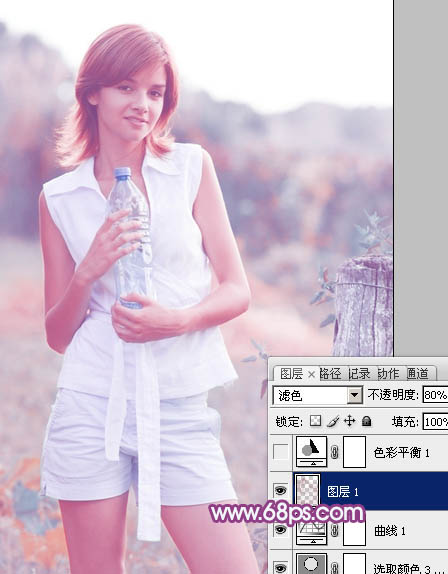
<图10>
5、创建色彩平衡调整图层,对阴影、中间调、高光进行调整,参数设置如图11- 13,确定后把图层不透明度改为:30%,效果如图14。这一步给图片增加暖色。
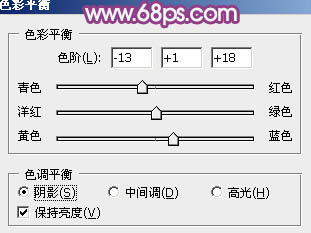
<图11>
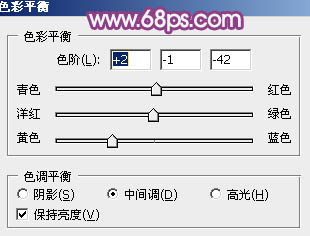
<图12>
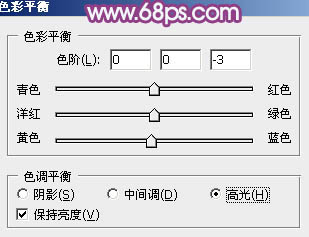
<图13>
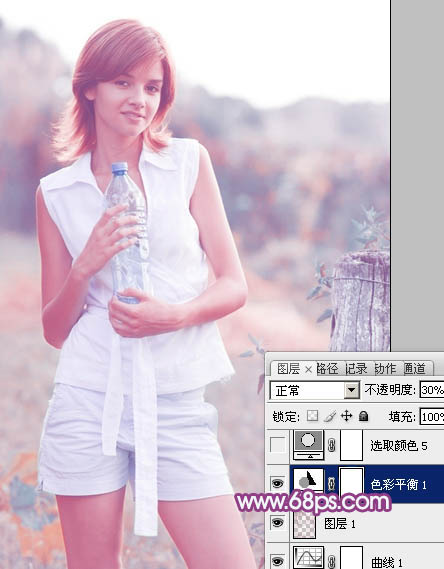
<图14>
6、创建可选颜色调整图层,对红、黄、蓝、洋红、白进行调整,参数设置如图15- 19,效果如图20。这一步把图片整体颜色调淡,并加强高光部分的颜色。
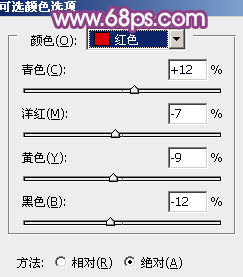
<图15>
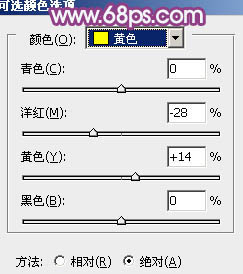
<图16>
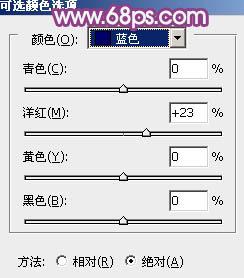
<图17>
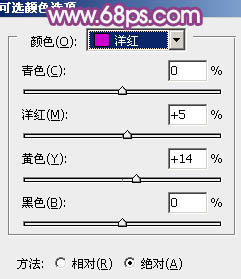
<图18>
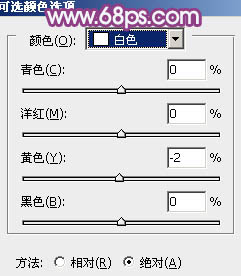
<图19>

<图20>







